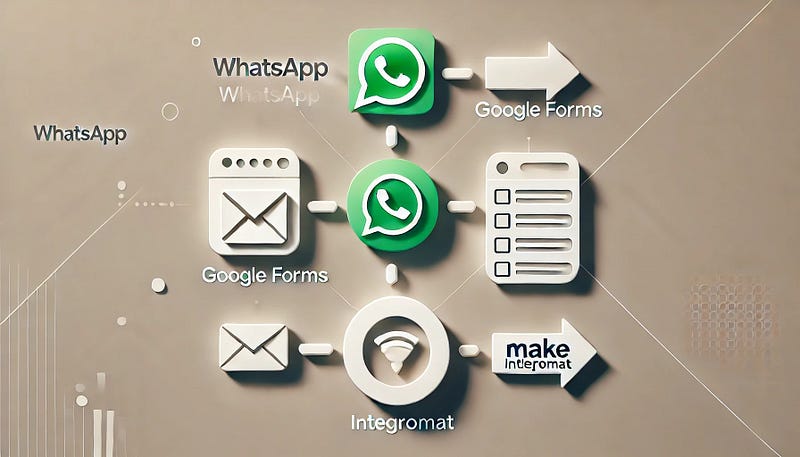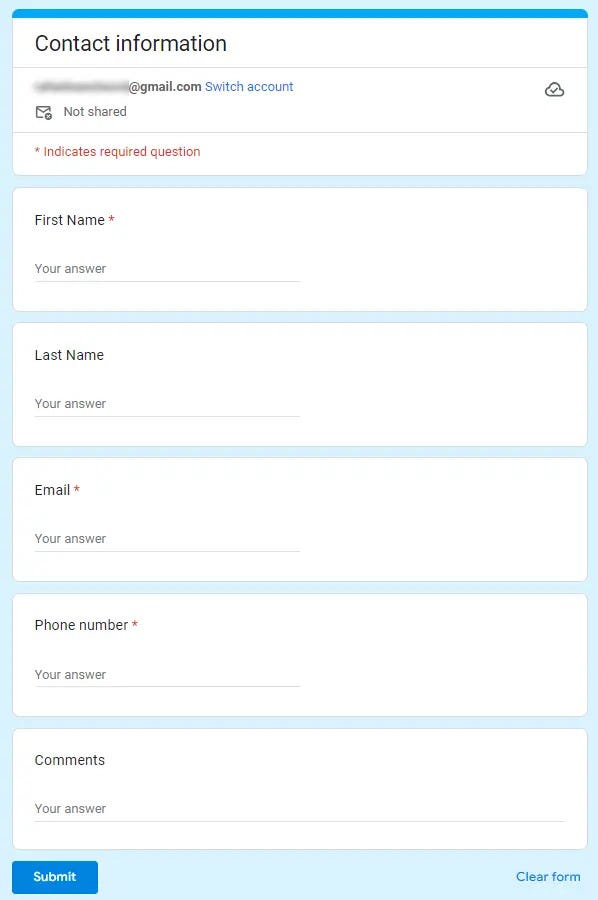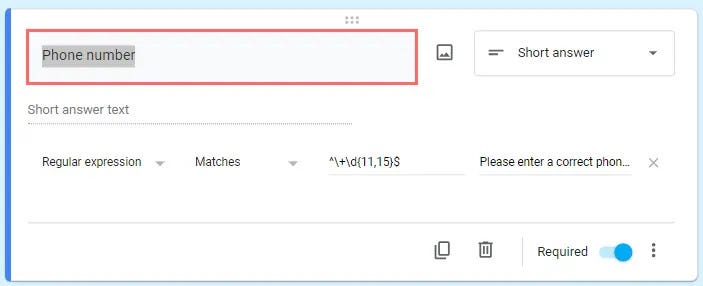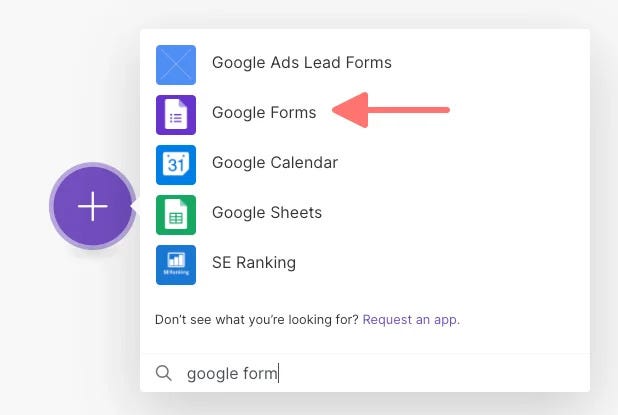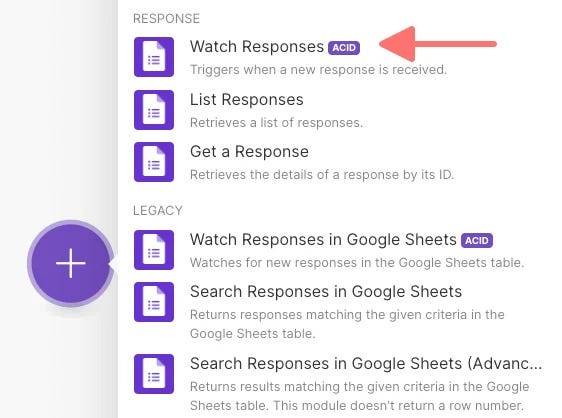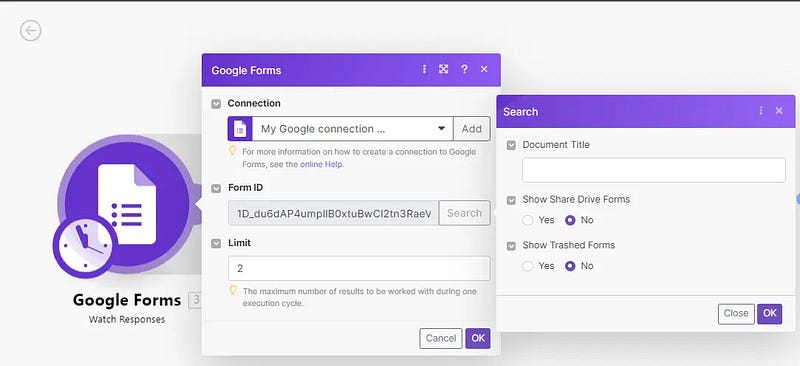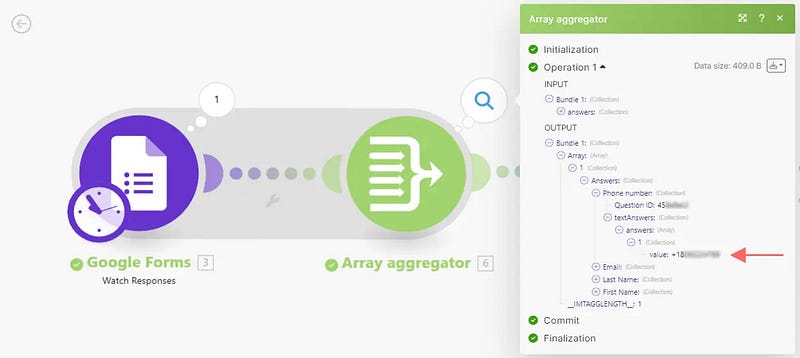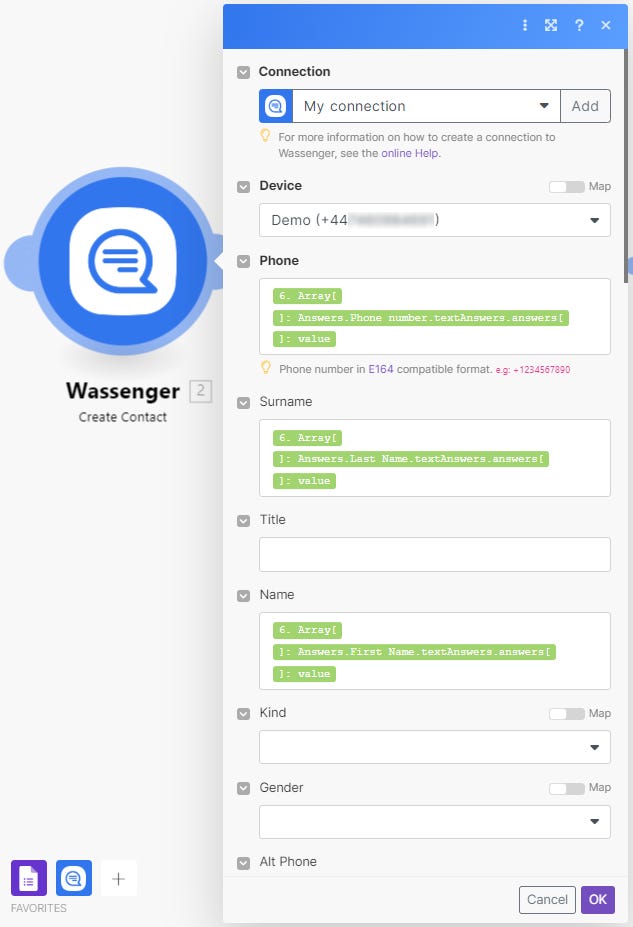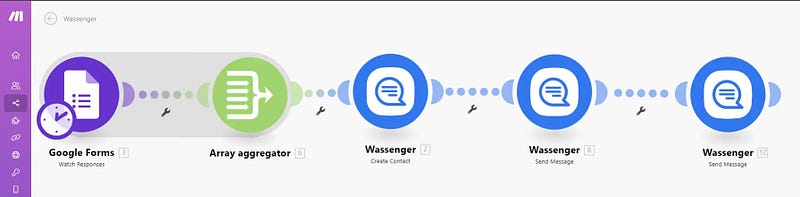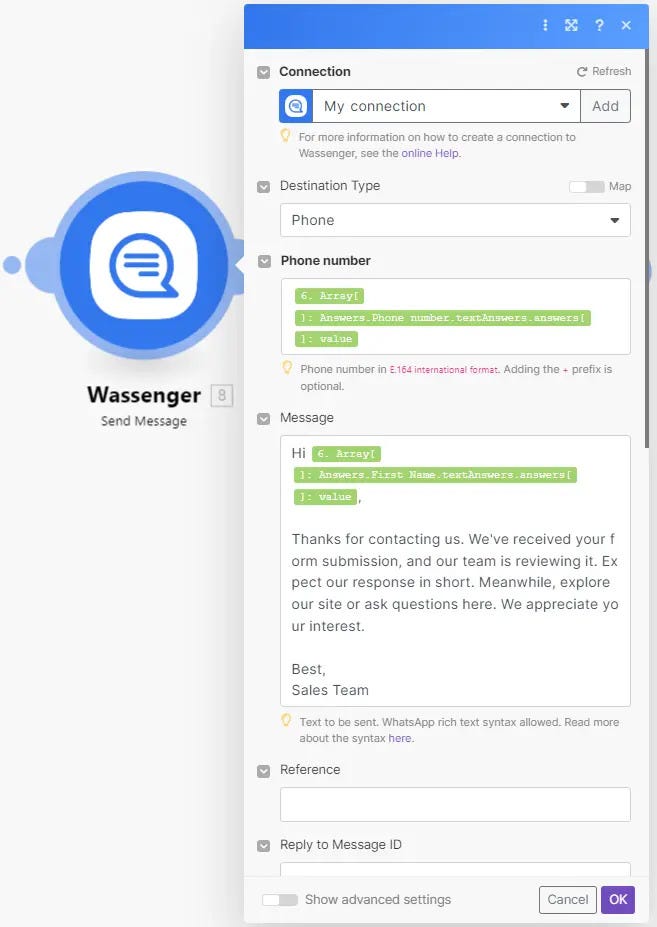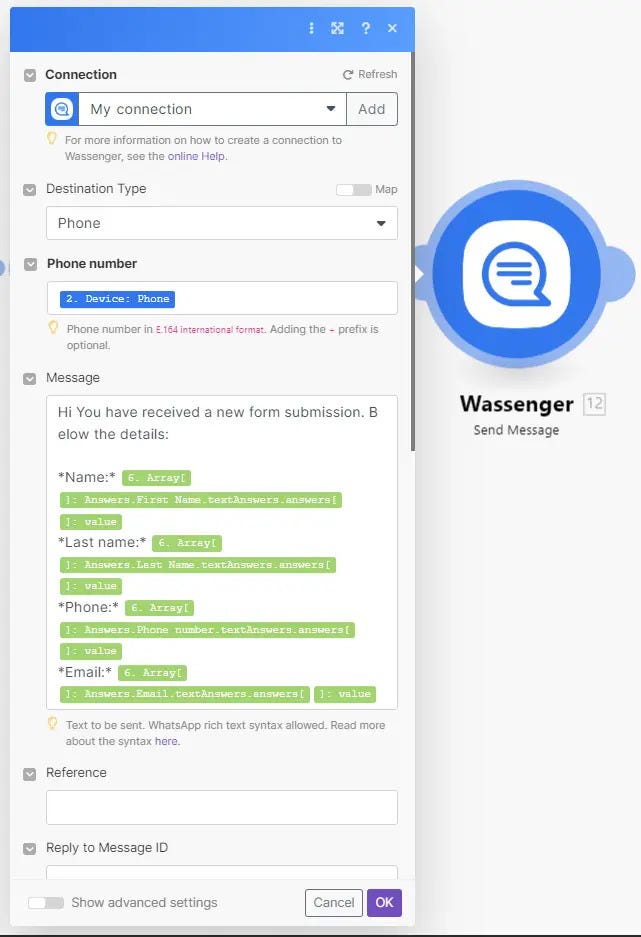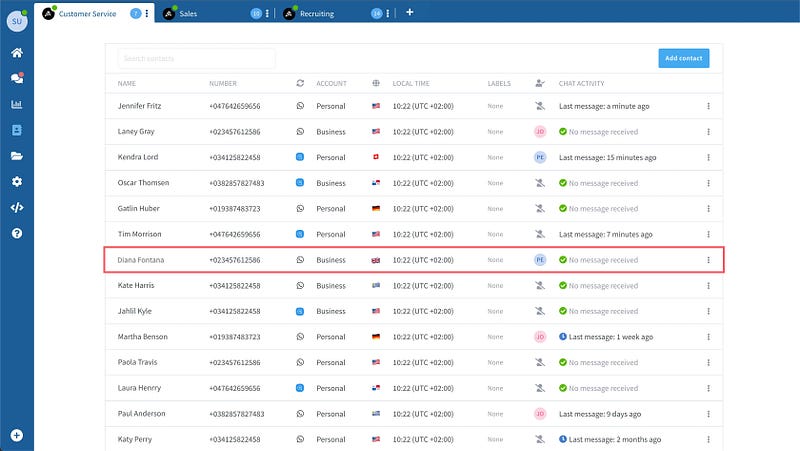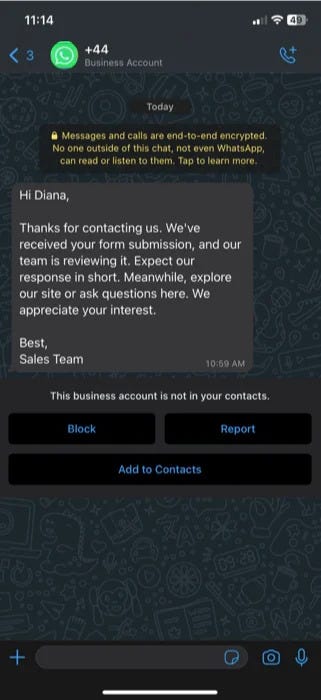Este artículo explorará numerosos consejos y técnicas útiles para aprovechar WhatsApp y mejorar la comunicación con tus clientes. También exploraremos formas de asegurar un flujo fluido de datos significativos entre tus sistemas.
🤩 🤖 Wassenger es una plataforma de comunicación completa y una solución API para WhatsApp. Explora más de 100+ casos de uso de la API y automatiza cualquier cosa en WhatsApp regístrate para una prueba gratuita y comienza en minutos!
Tabla de contenidos
- Requisitos
- Paso 1: Instalar Wassenger en Make/Integromat
- Paso 2: Conectar un Google Form para obtener la información de contacto y procesarla en Wassenger
- Paso 3: Probar el envío del Google Form
- Paso 4: Conectar Wassenger en Make/Integromat
- Paso 5: Configurar el evento Send Message
- Paso 6: Enviar la información del formulario a tu número de WhatsApp
- Paso 7: Probar el Scenario
Requisitos
- Una Cuenta de Google para Google Forms
- Una cuenta de Wassenger, regístrate aquí
- Una cuenta de Make/Integromat: regístrate aquí
- Instala la app de Make/Integromat para Wassenger: instala la app
Ahora sigamos los pasos a continuación
Paso 1: Instalar Wassenger en Make/Integromat
Después de recibir el enlace de invitación, simplemente haz clic en él e inicia sesión en tu cuenta de Integromat.
Una vez dentro, puedes instalar Wassenger fácilmente haciendo clic aquí, para que esté disponible en tu cuenta.
Podrás confirmar que la aplicación está instalada revisando la sección Menu installed Apps.
Ahora que la aplicación está instalada con éxito, procedamos a crear un nuevo scenario.
🤩 🤖 Wassenger es una solución API completa para WhatsApp. Regístrate para una prueba gratuita de 7 días y comienza en minutos!
Paso 2: Conectar un Google Form para obtener la información de contacto y procesarla en Wassenger
Ahora, desde el Google Form que quieras integrar en tu scenario, puedes planear configurar una conexión que te permita recibir cada envío de formulario sin problemas. Usando el módulo Google Forms en Integromat, pon tu plan en acción y observa cómo funciona.
Es crucial asegurar validaciones precisas en el lado del cliente antes de enviar la información a nuestro escenario de Make/Integromat. Teniendo esto en cuenta, hemos implementado un paso de validación en nuestro Google Forms para verificar si el número de teléfono está en el E164 compatible format.
Empleamos la siguiente expresión regular para este propósito: ^+d{11,15}$ Esto se usa en el campo de número de teléfono de nuestro Google Form como se muestra en la imagen a continuación.
Ahora, vamos a incorporar el módulo Google Forms en nuestro flujo de trabajo. Seleccionaremos el evento “Watch Responses”, que nos permite hacer seguimiento de nuevas respuestas del formulario; la selección del formulario es sencilla, solo haz clic en el botón Search y aparecerá la lista de tus formularios.
En tu nuevo scenario haz clic en el gran signo Plus (+) en el círculo morado, para encontrarlo fácilmente, escribe Google Forms en el cuadro de búsqueda y luego elige Google Forms
Luego elige Watch Response
Después de seleccionar la opción Trigger Watch Response, aparecerá una pantalla que te permitirá escoger tu formulario. En la sección Show Shared Drive Forms, selecciona ‘Yes’.
Después de esto, se mostrará una lista de tus formularios. Desde esa lista, puedes elegir el formulario específico que deseas usar para tu integración.
Adicionalmente, necesitamos establecer una conexión con el Array Aggregator module. Este paso es crucial porque, al usar el Array Aggregator module, podemos convertir cómodamente la colección de respuestas recibidas de Google Forms en un array. Esta conversión facilitará mucho el uso de los datos en los pasos siguientes.
🤩 🤖 Wassenger es una plataforma de comunicación completa y una solución API para WhatsApp. Explora más de 100+ casos de uso de la API y automatiza cualquier cosa en WhatsApp regístrate para una prueba gratuita y comienza en minutos!
Paso 3: Probar el envío del Google Form
Ahora vamos a probar nuestro formulario completándolo y presionando submit. Esta acción activará el evento ‘Watch Responses’ en el módulo Google Form que hemos integrado a través de Integromat. La información enviada en el formulario estará entonces disponible para que podamos crear un nuevo contacto en el módulo Wassenger que acabamos de agregar. Veamos cómo se recibe la información
Vamos a revisar el Array Aggregator Module para ver cómo llegan los datos desde Google Form como un array. Esto nos permite usar estos valores en cualquier módulo siguiente. En nuestro caso, integraremos estos datos en el evento Create Contact en el Wassenger Module, la siguiente imagen muestra cómo configurar el módulo.
Después de completar el formulario ejecuta el scenario haciendo clic en el Run Once button en la parte inferior:
Paso 4: Conectar Wassenger en Make/Integromat
Como Wassenger ya está instalado en nuestra instancia de Integromat, añadiremos el módulo Wassenger y el scenario tomará forma, debería verse así
Conectemos el módulo Wassenger y seleccionemos el evento ‘Create Contact’. Wassenger ofrece una gran cantidad de eventos útiles que pueden mejorar la productividad y ahorrar tiempo al crear scenarios con Integromat.
Por favor selecciona los valores del Array Aggregator y colócalos en los campos correspondientes en el Wassenger module, como se indica en la imagen provista.
Antes de ejecutar nuestro scenario por completo añadamos otro módulo de Wassenger y elijamos el Send Message event, nuestro Scenario ahora debería verse así:
🤩 🤖 Wassenger es una plataforma de comunicación completa y una solución API para WhatsApp. Explora más de 100+ casos de uso de la API y automatiza cualquier cosa en WhatsApp regístrate para una prueba gratuita y comienza en minutos!
Paso 5: Configurar el evento Send Message
Tenemos acceso a abundante información, la cual, por ahora, usaremos para enviar un mensaje simple al cliente que completó el formulario.
Extraeremos el Phone field value del Array Aggregator y redactaremos un mensaje. Además, al entretejer algo de información del Array Aggregator en el cuerpo del mensaje, podemos hacer que cada mensaje se sienta más personalizado para nuestros clientes.
Paso 6: Enviar la información del formulario a tu número de WhatsApp
En este scenario, veremos cómo recopilar la información que un usuario envía mediante un formulario web y enviarla como una notificación a tu número de WhatsApp.
Es importante notar aquí que estamos seleccionando nuestro número de teléfono desde la sección Device del Wassenger Module.
Esto nos permite usar nuestro número, y luego redactaremos el mensaje de notificación usando la información proporcionada por el usuario a través del formulario web.
Paso 7: Probar el Scenario
Ahora todo está en su lugar. Probemos nuestro scenario para validar lo siguiente:
- Envío del Google Forms
- Creación de Contacto en Wassenger
- Envío de Mensaje en Wassenger
- Envío de la información del formulario a tu número de WhatsApp
- El cliente recibe el mensaje de bienvenida en el número de WhatsApp proporcionado
Muy bien, probémoslo. Comienza completando el formulario usando tu número móvil. Después de enviar el formulario, regresaremos a nuestro Integromat scenario y lo ejecutaremos nuevamente. Recuerda presionar el botón ‘Run Once’, luego observa cómo la magia ocurre, casi al instante.
Después de que el scenario termine su ejecución, veremos el número de operaciones que cada módulo ha consumido, tal como se indica en Integromat.
Revisemos Wassenger y confirmemos que el contacto fue creado:
Al mismo tiempo revisemos la app móvil y veamos el mensaje en WhatsApp.
¡Felicidades! Siguiendo los pasos descritos anteriormente, has automatizado con éxito tu proceso de gestión de formularios usando Google Forms, Make y Wassenger. Con esta integración, puedes liberarte de la entrada manual de datos y de esfuerzos de comunicación, permitiéndote concentrarte en tareas más importantes. Aprovecha el poder de la automatización y explora las incontables posibilidades que Make y Wassenger aportan a tu flujo de trabajo. Comienza a optimizar tus procesos hoy y desbloquea nuevos niveles de productividad.
Si necesitas configuraciones avanzadas, soporte o consultoría profesional, ten la seguridad de que el increíble equipo de soporte y partners de Wassenger siempre está disponible para ayudar. Con gran experiencia, estamos aquí para ayudarte a maximizar los beneficios de la integración de Wassenger con cualquier herramienta de terceros para cualquier tipo de automatización.
¿Buscas ayuda? Contrata a un experto en Make/Integromat aquí.